소프트웨어 카멜님의 VHDmanLite 0.04 사용법/0.05추가
2022.04.22 20:03
VHD를 이용한 시스템을 사용하다보니 카멜님이 제작한 VHDman이 필수품이 되었고,
Wim을 이용한 PE부팅을 함께 사용하다보니 VHDmanLite는 가장 많이 사용하는 어플이 되었습니다.
VHDmanLite는 PE 1회부팅이나 VHD 교차부팅, 기본부팅을 변경하는데 가장 많이 사용합니다.
이전버전에서는 재부팅 메뉴가 없어 어플을 빠져나와 재부팅해야 하는 아주 약간의 수고를 더하였으나,
0.04버전에서 재부팅, 우클릭 메뉴 등록 기능이 더해져 좀 더 편리해 졌습니다.
이에 간략하나마 VHDmanLite의 사용법을 정리했습니다.
파일은 카멜님 블로그에 있습니다.
VHDman Lite0.04-메뉴등록,재부팅 : 네이버 블로그 (naver.com)
---------------------------------------------------
VHDmanLite는 VHDman의 "부트메뉴관리" 부분만을 단독 실행하는 프로그램임.
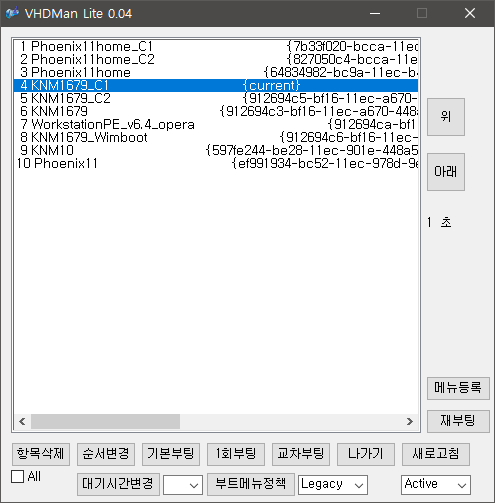
통상적으로 작업은 박스안의 부트메뉴 항목을 선택한 후 실행됨.
박스는 부트메뉴 순서대로 내림차순 번호로 나열되며, 왼쪽은 부트메뉴 이름, 오른쪽은 GUID로 나뉨.
1. 항목삭제: 박스에서 부트항목을 선택하고 '항목삭제' 버튼 클릭.
아래 'all' 체크박스: 모든 부트항목 일괄 삭제시 체크하고 '항목삭제' 버튼 클릭.
2. 순서변경: 부트항목 선택 후 우측의 위, 아래 버튼으로 위치 이동 후, '순서변경' 버튼 클릭.
- 변경할 메뉴가 여러 개라면 모두 작업후 마지막에 '순서변경' 버튼 클릭.
3. 기본부팅: 변경하려는 메뉴를 선택하고 '기본부팅' 버튼 클릭하면 기본부팅이 바뀜.
{current}: 현재부팅, {default}: 기본부팅.
{current}만 보이는 메뉴는 {default}가 감춰진 것임. 즉 기본부팅이며 현재부팅임.
4. 1회부팅: 임시로 한번만 재부팅하려는 메뉴를 선택하고 '1회부팅' 버튼 클릭.
- 재부팅시 부트메뉴 감춘채 직접 부팅되고, 그 다음은 원래의 기본부트 메뉴로 정상 부팅됨.
5. 교차부팅: C1이나 C2 중 하나의 부트항목을 선택하고 '교차부팅' 버튼 클릭.
- 현재부팅이 C1 또는 C2 이어야 함.
- 현재부팅이 C1 인 상태에서 C2를 선택하고 "교차부팅"을 클릭하면, Clean C2가 기본부팅으로 변경되어 다음 부팅시 C2로 부팅됨.
- 교차부팅을 이용하려면 3개의 부트메뉴가 있어야 함. VHD 부모메뉴, C1 C2 의 자식메뉴 2개.
6. 대기시간변경: 부트메뉴 대기시간을 0~30초 사이에서 변경후 '대기시간변경' 버튼 클릭.
- 0을 선택하면 부트메뉴를 띄우지 않고 부팅됨.
7. 부트메뉴정책: Standard, Legacy 선택 후 '부트메뉴정책' 버튼 클릭.
- Standard: 그래픽 화면의 부트메뉴. 메트로 부트관리자 화면(Win8)
- Legacy: 재래식 검은색 화면의 부트메뉴
8. 마지막 클릭다운 메뉴: Active인 상태에서 All 선택하고 '새로고침' 버튼 클릭.
Active: 보통 부트메뉴에 나타나는 메뉴. BootICE의 쉬운모드 화면.
All: 보통 부트메뉴 항목 외에 숨은 메뉴 항목까지 나옴. 숨은 메뉴 항목 삭제할때 필요. BootICE의 전문가모드 화면.
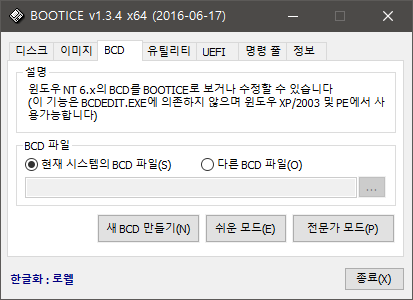
9. 메뉴등록: '메뉴등록' 버튼을 클릭하면 아래 경로로 파일을 넣고, 바탕화면 우클릭 메뉴에 '부팅메뉴 VHDman_Lite' 항목이 나타남.
이후 우클릭으로 VHDman_Lite 바로 실행 가능.
"C:\Windows\System32\VHDman_Lite.exe"
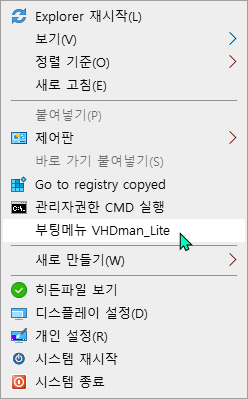
10. 재부팅: 확인없이 바로 재부팅 함.
11. 부트메뉴 이름 복사, GUID이름 복사, 부트메뉴 이름 변경: 작업 대상 메뉴를 우클릭하고 메뉴를 선택.
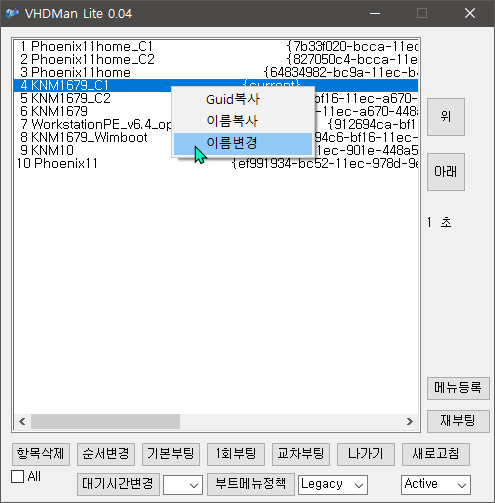
<<< 2022-04-24일 추가 >>>
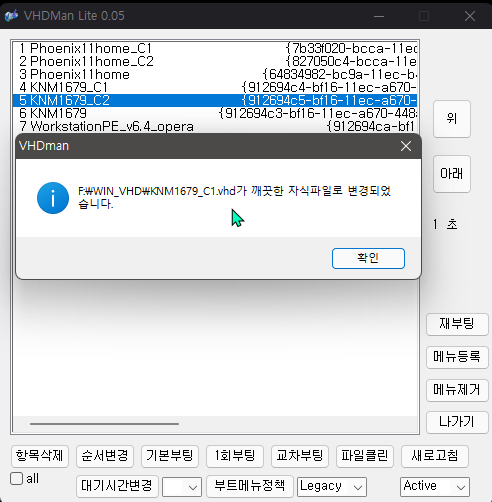
0.05에서 위와 같이 '메뉴제거'와 '파일클린' 버튼이 추가되었습니다.
'메뉴제거'는 9.에서 설명한 우클릭 메뉴를 없애는 기능입니다.
파일클린: 초기화하려는 메뉴(현재부팅 제외)를 선택한 후 '파일클린' 버튼을 클릭하면 위 사진과 같이 '깨끗한 자식파일로 변경'되었다는 창이 뜹니다.
C1, C2로 이리저리 다니며 저절로 커지는 자식파일을 최초 상태로 초기화시킵니다.
즉, VHD 자식 만들때 생기는 Clean.vhd를 C1이나 C2로 복사하여 처음 태어난 상태로 초기화합니다.
댓글 [10]
-
우리서로 2022.04.22 20:06
-
cungice 2022.04.22 22:07
사용기 잘 보았습니다. 수고 많으셨습니다.
-
소달구지 2022.04.23 04:00
귀한 정보 감사합니다.
-
상발이 2022.04.23 06:45
수고하셨습니다.
-
ehdwk 2022.04.24 02:05
수고하셨습니다. -
강타 2022.04.24 10:22
..
-
카멜 2022.04.24 17:12
https://blog.naver.com/denme19/222709960822
참고하세요
-
keen 2022.04.24 18:43
오! 0.05로 올라섰네요. 축하합니다.^^
수고스러우실까봐 더 언급안했는데, 이왕 하실 때 조금만 더 부탁드려도 될까요? ^^
교차부팅으로 선택되어 부팅된 메뉴는 아닌 메뉴와 구분하기 위한 표시가 있으면 식별하기 좋겠습니다.
예를 들면,
Windows10, Windows10_C1, Windows10_C2, Windows11, Windows11_C1, Windows11_C2 라는 6개 메뉴가 있습니다.
현재 Windows10_C1으로 부팅된 상태에서 VHDmanLite로 Windows10_C2를 지정해 교차부팅을 클릭했다면
재부팅 후의 부트메뉴는 Windows10_C2 ...ing 처럼 '...ing'를 붙인 메뉴가 작업중인 메뉴임을 알 수 있게 구분되면 좋겠습니다.
그래야 Windows11_C1 처럼 다른데 갔다가 Windows10 쪽으로 다시 돌아올때 직전 경유지가 어딘지 쉽게 알수있으니까요.
-
블랙스톤 2022.04.30 15:28
수고하셨습니다~^^
-
sua 2023.02.16 10:24
감사합니다~
| 번호 | 제목 | 글쓴이 | 조회 | 추천 | 등록일 |
|---|---|---|---|---|---|
| [공지] | 강좌 작성간 참고해주세요 | gooddew | - | - | - |
| 4342 | Windows 7 에서 Classic Start Menu 사용하기 [12] |
|
24677 | 0 | 08-30 |
| 4341 | 소프트웨어| 윈도우7 USER-PE 제작 방법_1 [9] | 세리아 | 24591 | 4 | 08-23 |
| 4340 | 윈 도 우| 만능 XP드라이버 자동 설치 [10] |
|
24350 | 0 | 02-04 |
| 4339 | 윈 도 우| RSImageX 로 윈도우 설치하기 [27] | gooddew | 24316 | 19 | 12-17 |
| 4338 | 소프트웨어| DNS 설정으로 인터넷 좀더 빠르게....! [16] |
|
24244 | 9 | 12-02 |
| 4337 | 윈 도 우| 작업표시줄 없애기. [2] | 삥뽕뚱 | 24189 | 0 | 04-09 |
| 4336 | 하드웨어| USB로 XP / Windows7 설치하는 방법 몇 가지 링크 [12] |
|
24177 | 1 | 01-02 |
| 4335 | AMI ROM 바이오스 개조하기 |
|
24130 | 0 | 09-09 |
| 4334 | 윈 도 우| 윈도우7 - 사양 낮은 컴퓨터 익스플로러 속도 개선 [15] |
|
23965 | 0 | 06-12 |
| 4333 | 소프트웨어| Blu-ray에 사용되는 SUP 자막을 만들자. - 제1부- [2] |
|
23914 | 4 | 06-06 |
| 4332 | 윈 도 우| 팟플레이어 DXVA 총정리 - ② 내장 코덱 설정 [8] | 고달픈명탐 | 23902 | 1 | 01-09 |
| 4331 | 윈 도 우| 작업표시줄 숨기기 Ⅱ [1] | 삥뽕뚱 | 23844 | 1 | 04-30 |
| 4330 | 윈 도 우| Bluray원본에 한글자막 넣기(1부) [5] |
|
23835 | 5 | 08-19 |
| 4329 | 소프트웨어| 윈도우7 USER-PE 사용방법 - CASE 2 [9] | 세리아 | 23816 | 3 | 01-21 |
| 4328 | win7 인증하기 [6] |
|
23815 | 0 | 07-02 |
| 4327 | 윈 도 우| USB로 윈도7설치, PE활용하기(추가) [25] | 고라이안 | 23751 | 1 | 04-28 |
| 4326 | 소프트웨어| [ 동영상 ] 미국 마이크로소프트 오피스 2013 전화인증 [13] | gooddew | 23602 | 5 | 11-04 |
| 4325 | 윈 도 우| 윈도우 7 바탕화면에 인터넷 익스플로러 아이콘 생성 [10] |
|
23556 | 0 | 02-01 |
| 4324 | 윈 도 우| 윈도우 8에서 관리자 계정 사용하면서 메트로 앱 사용하기 [20] | PFN | 23461 | 3 | 12-13 |
| 4323 | 소프트웨어| SARDU 로 멀티 부팅 USB 만들기(GRUB USB로 부팅이 안될때) [10] | 먹구름나그 | 23423 | 9 | 03-03 |

^^수고하셨습니다.